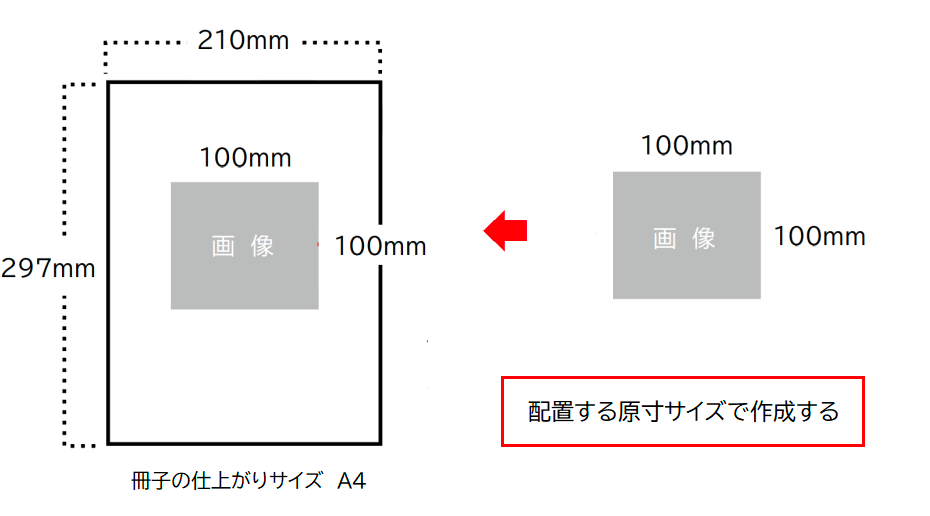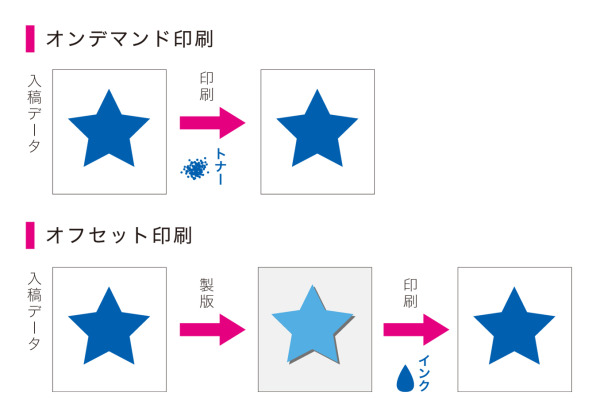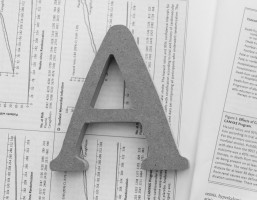InDesignのPDF形式、最適なのはどれ? X-1aの書き出し方
卒業アルバム以外の無線綴じなどは引き続き承っております。
印刷用データを作成するときに欠かせないソフトといえば、Adobe InDesign。
そのInDesignからPDFを書き出すとき、「どの形式を選べばいいのか?」と迷った経験はありませんか?
特に印刷用として求められるのが、「PDF/X-1a」という形式です。
今回は、InDesignからのPDF書き出しの基本から、PDF/X-1a形式の意味と設定方法まで、わかりやすく解説します。
InDesignでPDFを書き出す方法
InDesignで作成したドキュメントを印刷用PDFとして書き出すには、次の手順を踏みます。
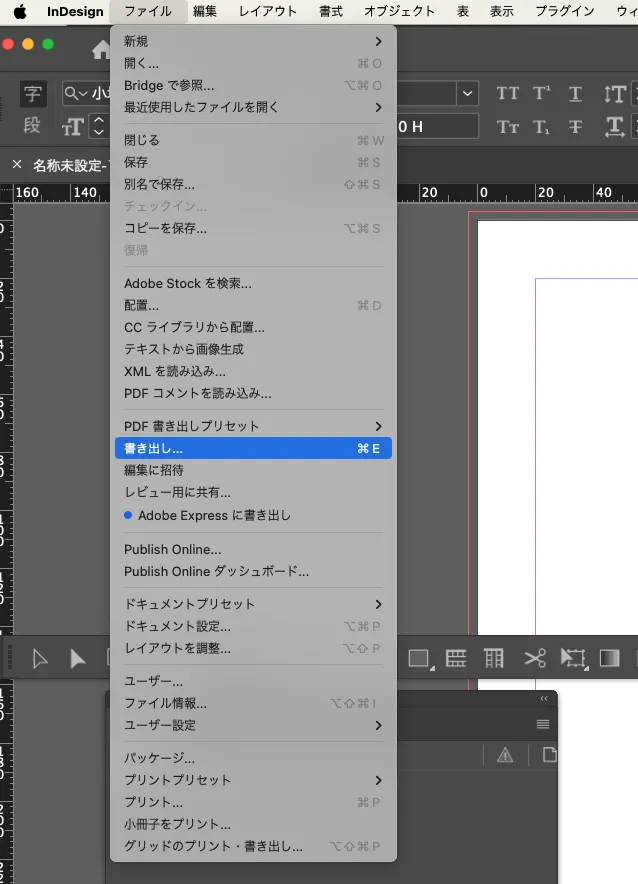
- 「ファイル」>「書き出し」 を選択
- ファイル名をつけて保存形式を「Adobe PDF(印刷)」に設定
- 「書き出し」ボタンを押すと、PDF書き出しプリセットの画面が表示されます
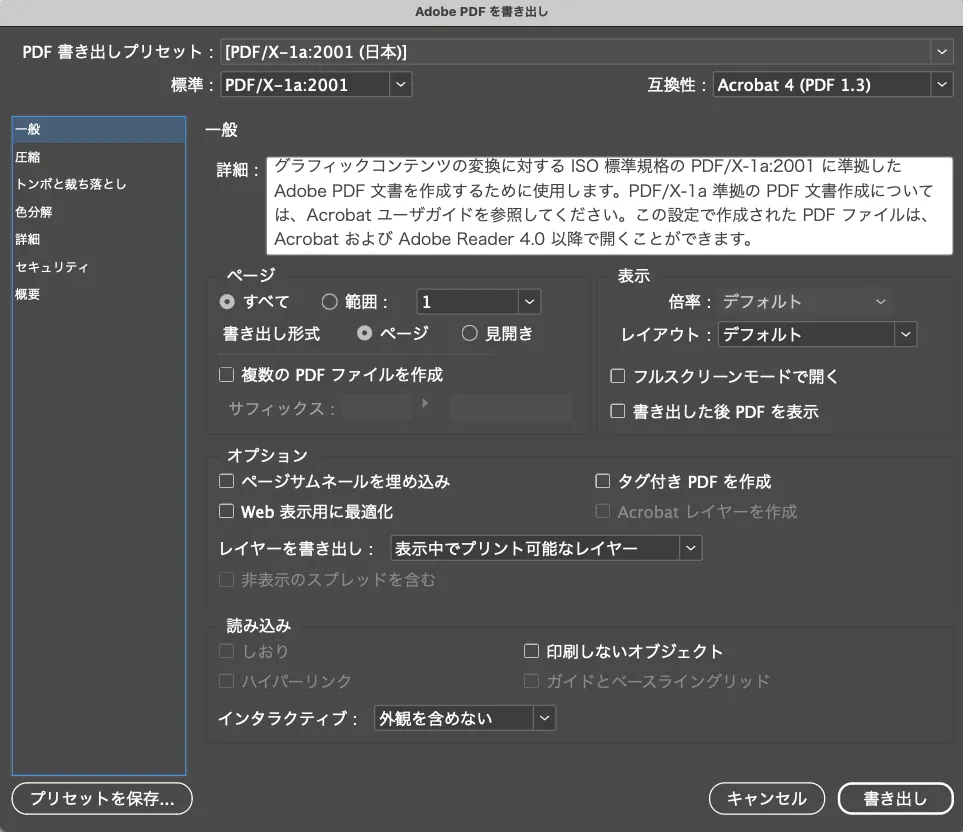
ここで「PDF/X-1a:2001」など、プリセットを選ぶことができます。
InDesignで選べるPDF形式の解説
InDesignにはいくつかのPDF形式(プリセット)が用意されています。用途に応じて選択できますが、印刷会社に入稿する際に適さない形式もあるため注意が必要です。
主なプリセットの違い
| プリセット名 | 特徴 | 主な用途 |
| 高品質印刷 | 画像の圧縮が少なく高画質。RGBカラーのまま出力される | 社内印刷・プリンター用 |
| プレス品質 | CMYKに変換。トンボ・裁ち落とし設定可能 | 商業印刷に近いが完全ではない |
| PDF/X-1a:2001 | CMYK・グレースケール限定、フォント埋め込み必須、透明効果を分割統合 | 印刷会社への入稿向け |
| PDF/X-4 | PDF/X-1aの上位互換。透明・RGBを保持 | 印刷会社によって対応に差あり |
| 最小ファイルサイズ | 圧縮率が高く画質が劣化 | Web閲覧・メール送付向け |
X-1aが最適な理由
印刷用PDFとしてPDF/X-1a:2001が最適とされるのには、以下の理由があります。
- カラーモードがCMYK固定:RGBデータや特色を含まず、CMYKでの正確な色再現を前提にしているため、印刷結果の予測が立てやすいです。
- 透明効果はすべて分割・統合:Illustratorなどで使われる「ドロップシャドウ」「ぼかし」などの透明効果が自動的にラスタライズされ、印刷トラブルが起こりにくい構造に。
- フォントはすべて埋め込まれる:アウトライン化の必要がなく、文字化けや欠けのリスクを防げるのも安心ポイントです。
- 多くの印刷会社がX-1a形式を標準対応:イシダ印刷でも、PDF/X-1a形式でのご入稿を推奨しています。
入稿データ作りで注意すべきこと
イシダ印刷の場合は「トンボ不要」「塗り足し四方に3mm必要」なので、トンボと裁ち落とし設定をデフォルトの状態から変える必要があります。「トンボとページ情報」のチェックは全て外し、「断ち落としと印刷可能領域」で断ち落としが四方3mmになっていることを確認します。
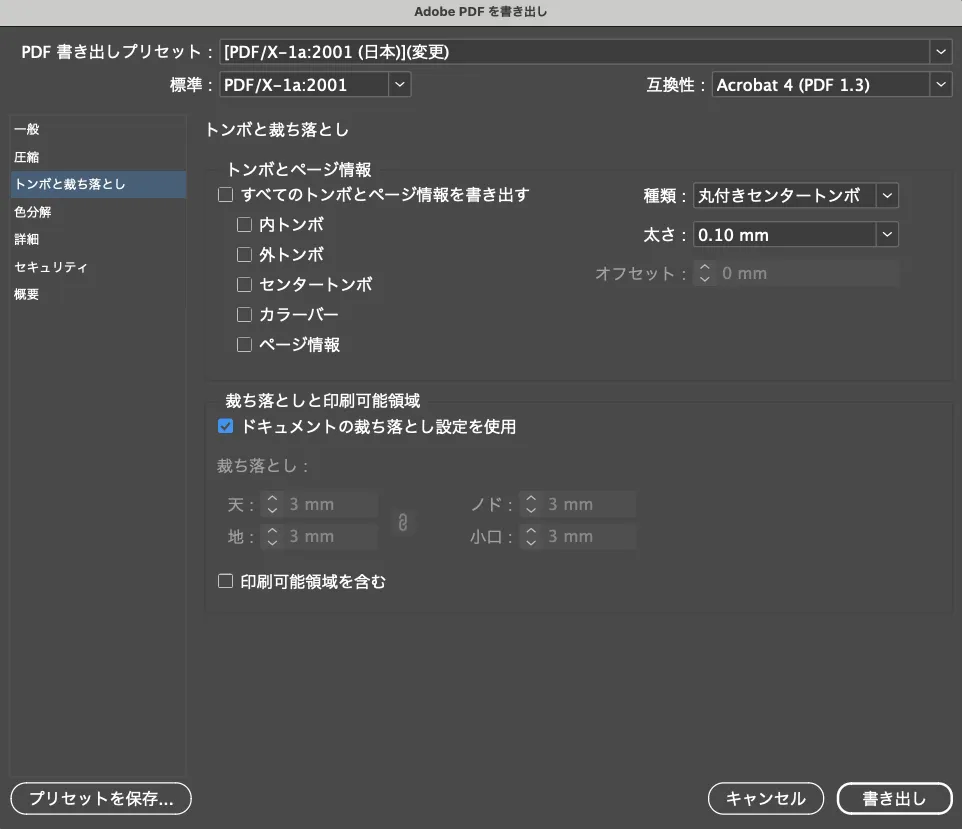
InDesignはデフォルトで「ドキュメントの断ち落とし設定」が四方3mmになっているので「ドキュメントの断ち落とし設定を使用」のチェックボックスにチェックを入れるだけで良いのですが、
もし誰かが編集して断ち落としの数値が変わっている場合は、「ファイル」→「ドキュメント設定」を開き、「断ち落としと印刷可能領域」の断ち落としの数値を3mmに設定しましょう。
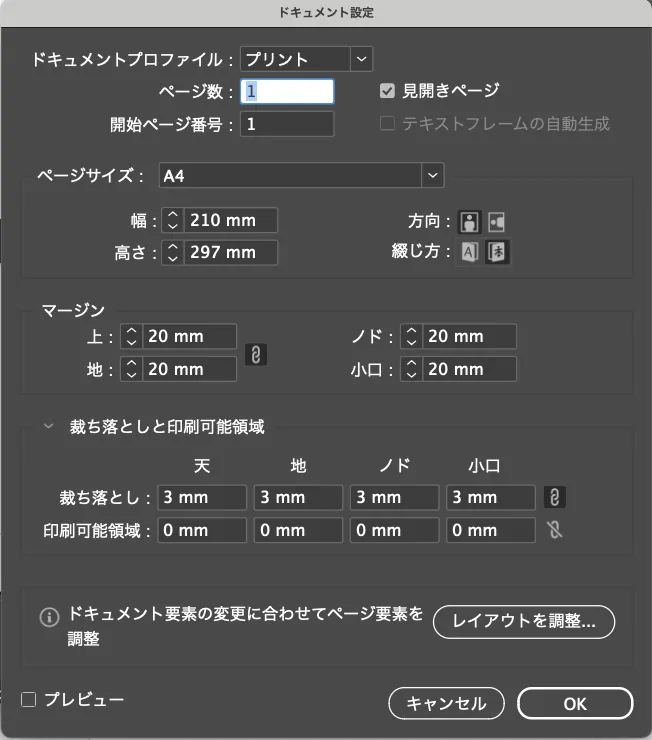
圧縮・画像解像度・出力設定はデフォルトのままで問題ないはずですが、念の為確認しておきましょう。「出力先」とはカラーモードのことで、CMYKになっているか確認します。
画像の圧縮率は白黒・カラー共に300dpiで十分です。
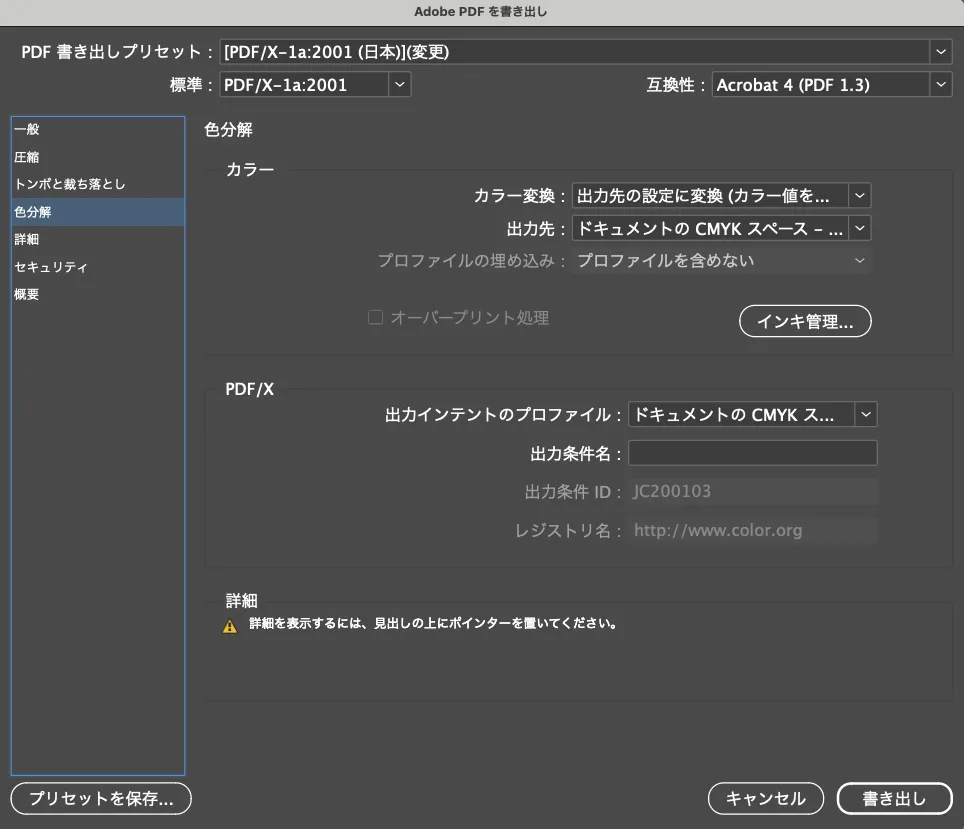
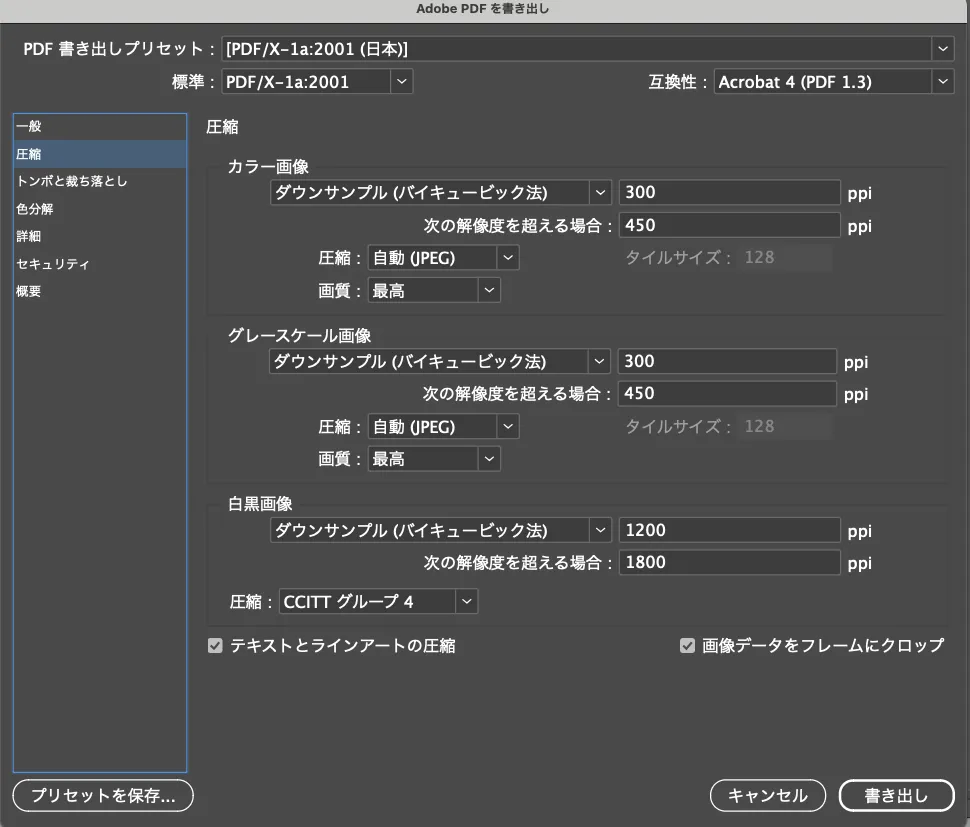
これで「書き出し」をクリックすれば、印刷用に最適なPDFが完成です。
PDFの書き出し形式を正しく選ぶことは、印刷トラブルを避け、仕上がりを安定させるための基本です。
「こんな本にはどんな用紙がいい?」「予算に合った仕様にしたい」など冊子作りのご相談は
電話連絡先:06-6753-9955 / 法人専用窓口:0120-264-233
(平日10:00~18:00)
またはお問合わせフォームからお気軽にお問合わせください。
印刷製本の専門スタッフがお答えしております。
冊子のジャンルから選ぶ
利用シーン、目的に合った冊子印刷の仕様を、価格例と合わせてご提案しています。
お見積り&ご注文でサイズや部数、製本方法などを変更してすぐに印刷価格がチェックできます。
製本方法から選ぶ
製本方法のメリットを活かした仕様、冊子のページ数や部数に合った仕様を格安でご提案しています。
対応サイズや用紙、印刷仕様、オプション加工、納期、価格例をご案内します。